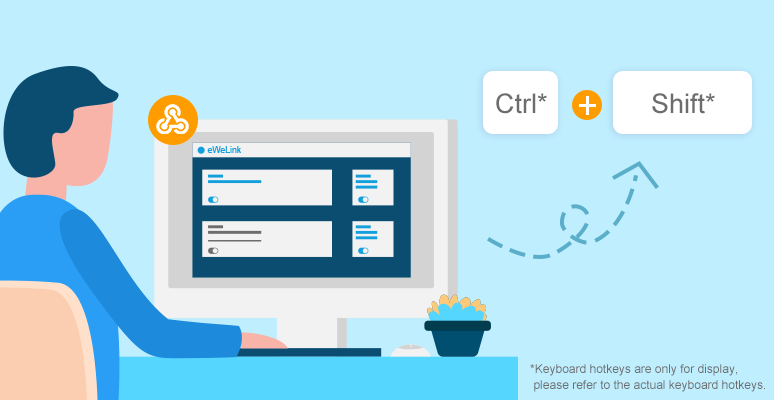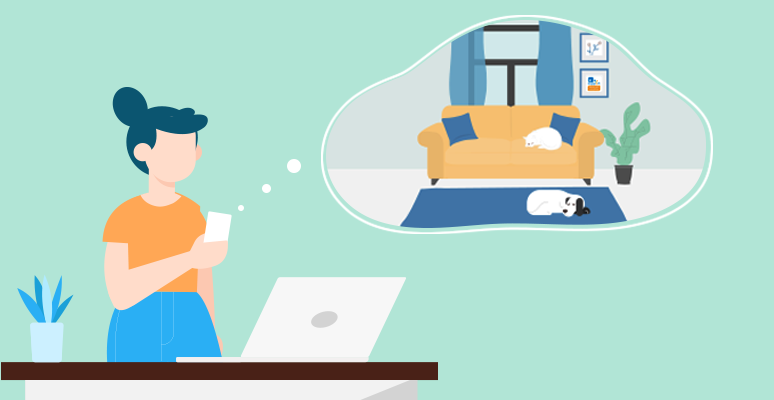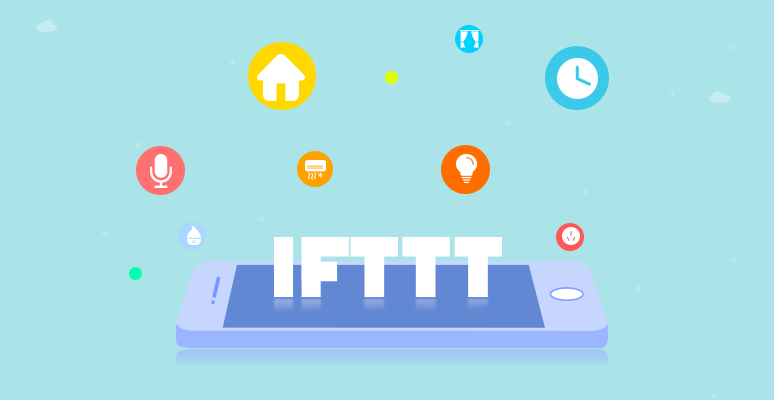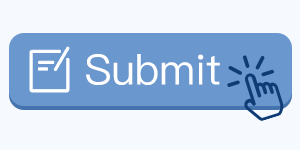1. 什么是eWeLink Keyboard?
eWeLink Keyboard是易微联生态的一款功能强大的PC端场景执行工具,可让您在Windows或Mac上使用键盘快捷键执行手动场景并在PC端接收设备端当前及过去三个月历史通知信息。
2.什么是手动场景?
您可以创建手动场景并为eWeLink支持的智能设备指定操作(打开,关闭,调节亮度等),以轻松命令一个或多个设备执行一系列预设操作。
3.关于易微联APP
易微联APP是一个通用的智能家居应用程序,支持2000多个硬件品牌,方便您远程管理家用电器。如果您还没有易微联帐户,则可以安装易微联APP并注册一个易微联帐户。
4.Keyboard工作流程
按组合快捷键触发手动场景,场景将自动运行一系列预设动作。
例如,您可用在使用电脑时,按下快捷键触发以下情景:
按Ctrl + K,执行 “我到家了”场景:“打开所有灯光”。
按Ctrl + M,执行 “晚安”场景:“关闭所有灯光”。
现在,你已经了解了Keyboard的工作流程。
开始设置你的专属快捷键吧!
创建自定义键盘快捷键
>连接手动场景
打开易微联APP将手动场景分配给对应键位。
刷新应用程序。
>创建自定义快捷键
返回eWeLink Keyboard,单击文本框,按键设置键盘快捷键,例如Alt+M, Alt+K。
>测试快捷键
一切就绪。现在按一下快捷键试试看!
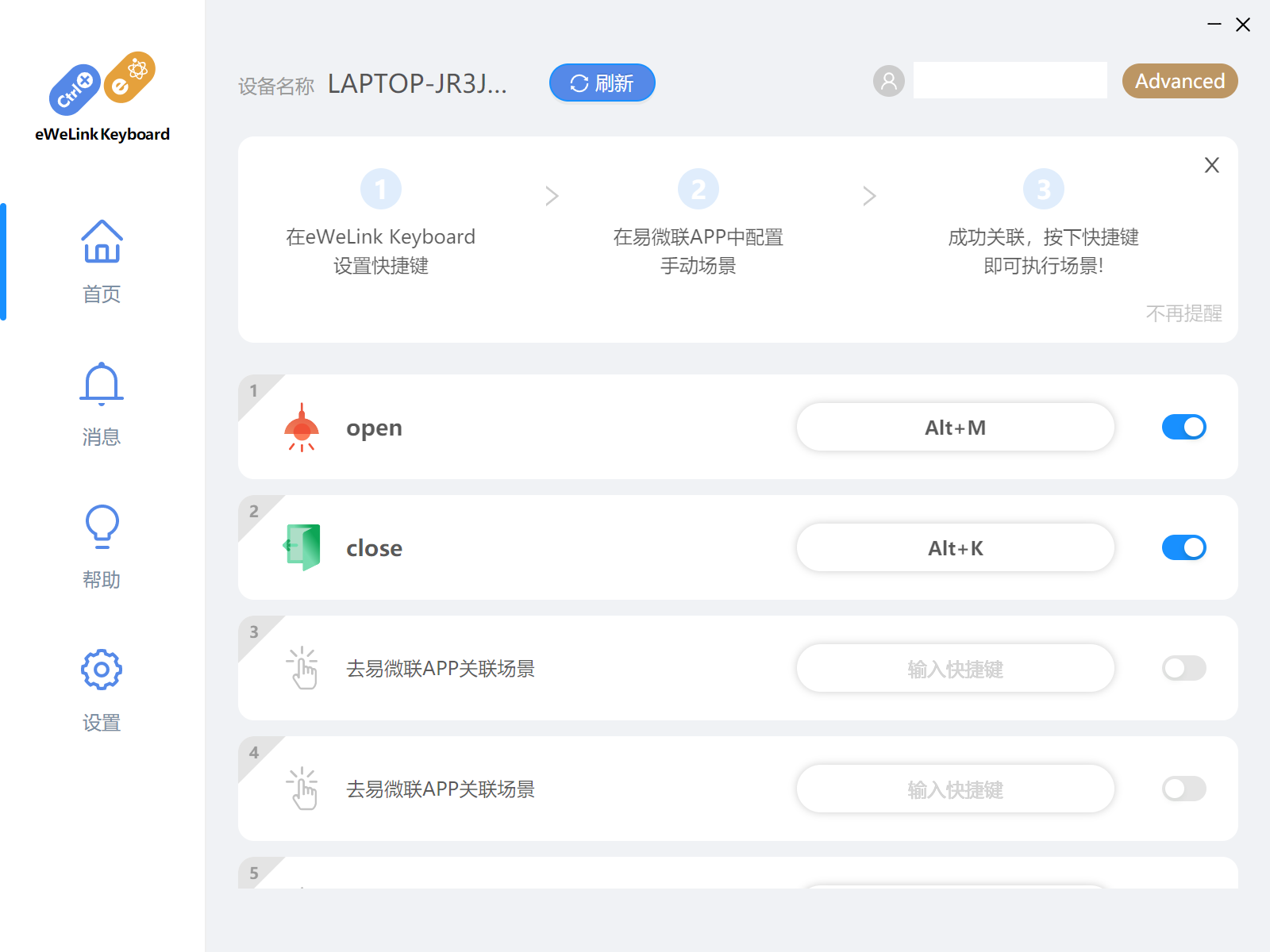
会员高级功能
访问vip.ewelink.cc
>解锁全部快捷键
高级用户总共可以设置六个快捷键。每个快捷可对应触发一个手动场景。
>eWeLink Keyboard, 你的桌面端消息中心
您可通过应用在PC / Mac上查看最近三个月的设备操作历史记录。
>升级到VIP,探索易微联生态更多强大功能
1
• 功能扩容。您最多可以与100人分享同一设备,管理10个家庭,200个房间等。
如何分享设备,实现多人共同管理?
1.点击设备右上角 “...” 进入设备设置页面,点击 “分享设备 > 分享给易微联账号” ,输入相应易微联账号即可完成分享。
您还可以选择多个设备一次性分享给其他用户。点击 “选择更多设备” 即可批量选择你想分享给他人使用的设备。
2.支持通过微信实现设备分享。点击“分享设备 > 分享给微信好友”,只需先确定需要分享的设备以及接受人数,点击保存后分享到微信好友或者微信群即可。
如何分配设备到不同家庭和房间?
您可将位于不同地点的智能设备,划分到不同的“家庭”和“房间”,避免因设备过多导致管理混乱的问题。
创建多个家庭,即可轻松分组管理例如自己和父母的家,多个办公室设备的设备。
只需在易微联App中点击右上方 “我的家”, 进入家庭管理页面,点击下方 “添加” 以创建新的家庭。同一家庭下,还能根据不同房间位置进行分组。
*在App中创建好的家庭和房间分组将自动同步到易微联网页版中。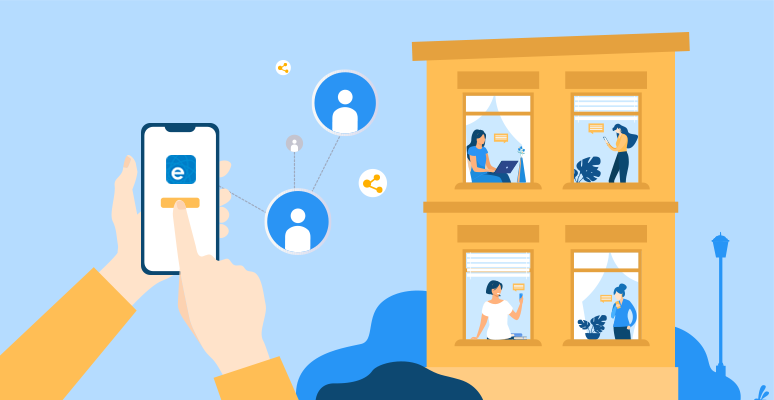
2
• 易微联摄像头APP。闲置手机还在抽屉里积灰?安装易微联摄像头APP,闲置手机摇身一变安防摄像头。
身为高级订阅用户,您可将5部手机变为IP摄像头,在手机,电脑网页版及Amazon Echo Show上观看视频,尽享更多持续更新的会员专属功能。
快速设置,仅需三步:
1.下载安装易微联摄像头App到你的闲置手机。
2.使用你的易微联账号登入。
3.通过安装在另一部手机上的易微联App,网页版或Echo Show查看视频。
赶快前往应用商店搜索并下载易微联摄像头试试吧!
3
• 跨平台控制-易微联网页版。让你随时随地在Web浏览器上控制您的智能设备。
> 登录易微联网页版
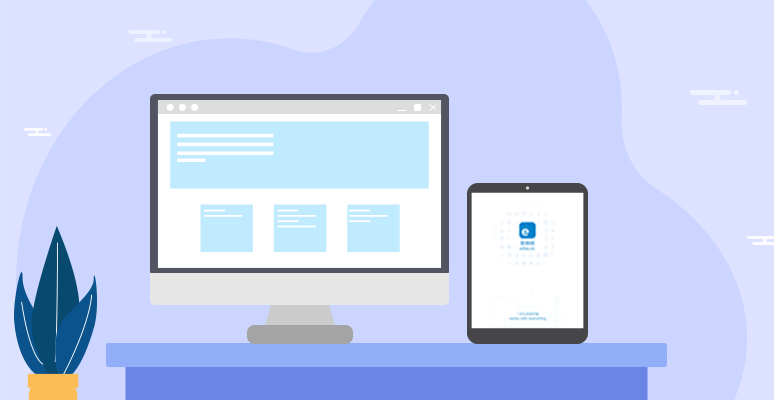
4
• 支持IFTTT平台。
IFTTT是国外著名的自动化平台,其名字来源于编程中常见的条件语句命令 “if this, then that”,即如果条件为X,就执行Y。通过启用定制的IFTTT applets,您可解锁更多智能家居玩法。
例如,您可设置如下applets:
1. 地理围栏:快到家时,按指定亮度打开灯。
2.天气快讯: 当紫外线指数高于7时,关窗帘。
3. 短信通知:门开时,发送短信。
常见问题
1.我可以登录多个eWeLink Keyboard应用程序吗?
您可以使用同一eWeLink帐户登录不同PC / Mac上的多个eWeLink键盘。
2.我可以设置任意组合的快捷键吗?例如Ctrl + C, Ctrl + V?
注:有些Windows或Mac的常规组合键不能用作eWeLink Keyboard快捷键。
Windows
Ctrl + C:复制
Ctrl + V:粘贴
Ctrl + Z:撤消
Ctrl + X:剪切
Ctrl + A:全选
Ctrl + F:搜索
Ctrl + S:保存
Alt + F4:关闭活动项目,或退出活动的应用程序。
Mac
Command + X:剪切所选项目并将其复制到剪贴板。
Command + C:将所选项目复制到剪贴板。这也适用于Finder中的文件。
Command + V:将剪贴板的内容粘贴到当前文档或应用程序中。这也适用于Finder中的文件。
Command + Z:撤消上一条命令。
Command + A:选择所有项目。
Command + F:在文档中查找项目或打开“查找”窗口。
Command + M:最小化Dock的前窗。
Command + S:保存当前文档。
Command + Q:退出应用。
Control + Command + Q:立即锁定屏幕。
Shift + Command + Z:重做。
3.快捷键设置规则是?
Windows
仅支持创建组合键。
快捷方式最多可以组合3个键,其中包括至少1个功能键和1个辅助键。
功能键:Alt,Ctrl,Shift。必须包含至少1个功能键键,最多可设置2个功能键。
复制键:F1-F12,数字(1-0),字母,符号,方向,特殊键(Home,Insert,PageUp,PageDown,Delete,End,Enter,Backspace,空格)。只能使用1个辅助键。
例如:
1个功能键+ 1个辅助键
Shift + F1,Shift + 2,Shift + A,Shift + =,Shift + Right,Shift + Home
Ctrl + F12,Ctrl + 4,Ctrl + D,Ctrl +;,Ctrl + Left ,Ctrl + End
Alt + F4,Alt + 5,Alt + G,Alt + /,Alt +空格
2个功能键+ 1个辅助键
Alt + Ctrl + F4
Alt + Shift + 1
Shift + Ctrl + Q
Mac
仅支持创建组合键。
快捷方式最多可以组合3个键,其中包括至少1个功能键和1个辅助键。
功能键:命令(⌘),选项(⌥),Shift(↑),Control(∧)。必须包含至少1个键,最多可设置2个功能键键。
辅助键:F1-F12,数字(1-0),字母,符号,方向,特殊键(Home,Insert,PageUp,PageDown,Delete,End,Enter,Backspace,空格。只能使用1个辅助键。
4.为什么我没有收到设备执行结果的消息推送?
您需要同时启用eWeLink Keyboard和App的推送权限。
5.账号登出后,我是否需要重设快捷键?
如果使用其他帐户重新登录,则需要设置新的键盘快捷键。